ინტერნეტში ბევრი ინსტრუქციაა Adobe Photoshop პროგრამისთვის, ინტერფეისით ინგლისურად. ამ გრაფიკული რედაქტორის რუსულ ვერსიაში მუშაობა არ განსხვავდება ინგლისურენოვან პროგრამაში მუშაობისგან. Adobe Photoshop- ში მზა ჩარჩოში ჩასასმელად ფოტო რუსულად, თქვენ უნდა იცოდეთ როგორ ითარგმნება ღილაკების და მენიუს ელემენტების სახელები.
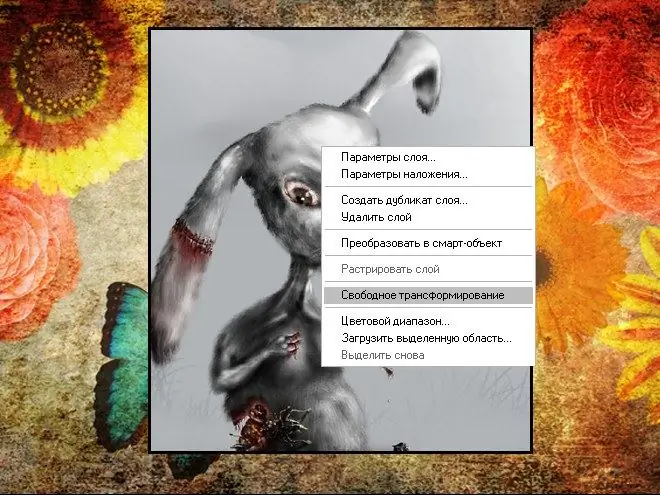
ინსტრუქციები
Ნაბიჯი 1
უმეტეს შემთხვევაში, დასრულებული ფოტო ჩარჩო არის ცალკეულ ფენაზე შენახული სურათი. ჩარჩოს ქვემოთ არსებული ცარიელი ფენა იმისთვისაა, რომ ჩასვათ თქვენი ფოტო მასზე. თუ ასეთი ფენა არ არსებობს, თავად შექმნათ იგი. "ფონის" ფენა ჩაკეტილია პროგრამაში, ასე რომ თქვენ უნდა შეასრულოთ რამდენიმე დამატებითი ნაბიჯი.
ნაბიჯი 2
"ფენების" პანელზე, მარჯვენა ღილაკით დააჭირეთ ღილაკს "ფონი" და ჩამოსაშლელი მენიუდან აირჩიეთ "დუბლიკატი ფენა", მიანიჭეთ მას სახელი (სურვილისამებრ) და დააჭირეთ ღილაკს "დიახ". შემდეგ, მაუსის მარცხენა ღილაკით დააჭირეთ ღილაკს "ფონი" და აირჩიეთ "ახალი ფენის შექმნა" ხატულაზე. კვლავ აირჩიეთ "ფონის" ფენა და დააჭირეთ ღილაკს "შრის წაშლა".
ნაბიჯი 3
მეორე ვარიანტი უფრო მარტივია: ორჯერ დააჭირეთ ღილაკს "ფონი" ველში, მაუსის მარცხენა ღილაკით დაბლოკვის ფორმის ხატულაზე, გამოჩნდება ფანჯარაში "ახალი ფენა", დააჭირეთ ღილაკს "დიახ". ან მაუსის მარჯვენა ღილაკით დააჭირეთ ფენას და ჩამოსაშლელი მენიუდან აირჩიეთ ბრძანება "ფონიდან". ოპერაციის დადასტურება. ფენა იქნება "გახსნილი". შექმენით ახალი ფენა და გადაიტანეთ მაუსის მარცხენა ღილაკი, "ფონის" ფენის ქვეშ.
ნაბიჯი 4
საჭიროების შემთხვევაში, იმ ფენაზე, რომელშიც ჩარჩოა შენახული, გამოიყენეთ შერჩევის ინსტრუმენტი და წაშალეთ ღილაკი თქვენს კლავიატურაზე (ან საშლელის ინსტრუმენტი), რომ გაასუფთავოთ ის ველი, რომელშიც უნდა განთავსდეს ფოტო. ეს უნდა იყოს გამჭვირვალე. შემდეგ გახსენით ფაილი თქვენი ფოტოთი და დააკოპირეთ სურათი ბუფერულ ბუფერში. ამისათვის აირჩიეთ ფოტო "Selection" ინსტრუმენტის გამოყენებით ან აირჩიეთ "All" ბრძანება "Selection" მენიუში. დააჭირეთ კლავიშების კომბინაციას Ctrl და C, ან "რედაქტირების" მენიუში აირჩიეთ ბრძანება "კოპირება".
ნაბიჯი 5
ჩარჩოში დაბრუნდით დოკუმენტზე, მაუსის მარცხენა ღილაკით აირჩიეთ თქვენს მიერ შექმნილი ცარიელი ფენის მინიატურა და შეიტანეთ მალსახმობი Ctrl და V ან "რედაქტირება" პუნქტის ზედა მენიუს ზოლში, აირჩიეთ ბრძანება "ჩასმა". მასშტაბირებული ჩასმული ფოტო. ამისათვის დააწკაპუნეთ თაგუნას მარჯვენა ღილაკით გამოსახულებაზე და ჩამოსაშლელ მენიუში აირჩიეთ ბრძანება "უფასო ტრანსფორმაცია". მაუსის კურსორი გადაადგილეთ ფოტოს კუთხეში და მაუსის მარცხენა ღილაკს დააჭირეთ და შეცვალეთ გამოსახულების ზომა სასურველ ზომაზე. პროპორციების შესანარჩუნებლად, ერთდროულად დააჭირეთ ღილაკს Shift.
ნაბიჯი 6
მას შემდეგ რაც განათავსებთ თქვენს ფოტოსურათს ჩარჩოში სწორ ადგილას და შეარჩიეთ სწორი მასშტაბი, მაუსის მარჯვენა ღილაკით დააწკაპუნეთ "ფენების" პანელზე რომელიმე ფენაზე და აირჩიეთ "Flatten" ბრძანება. შეინახეთ დასრულებული სურათი თქვენთვის მოსახერხებელ ფორმატში და სასურველ დირექტორიაში, "ფაილის" მენიუში "Save As" ბრძანების გამოძახებით.






